彩色打印机怎样打印黑白的 彩色打印机怎么设置黑白打印
更新时间:2024-08-16 18:07:14作者:jiang
彩色打印机在打印黑白文件时,通常会使用彩色墨盒的黑色墨水进行打印,在打印黑白文件时,用户可以在打印设置中选择黑白打印模式,以确保打印效果更清晰、更节省彩色墨水。在设置黑白打印模式时,用户需要进入打印机驱动程序或者打印机控制面板,找到打印设置选项,然后选择黑白打印模式。通过设置黑白打印模式,不仅可以节省彩色墨水,还可以提高打印速度和打印质量。
步骤如下:
1.右击要打印的图片选择【打印】菜单
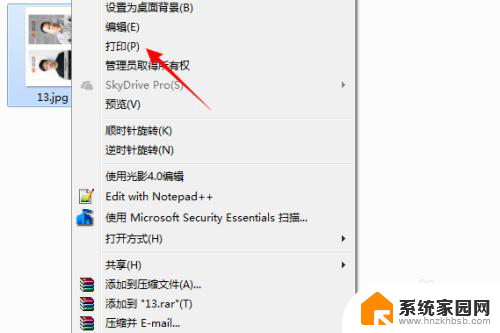
2.打开打凶窗口,在打印机列表中选择打印机名。
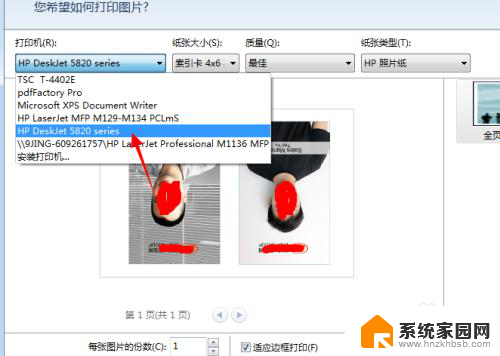
3.点击右下角的【选项】链接。
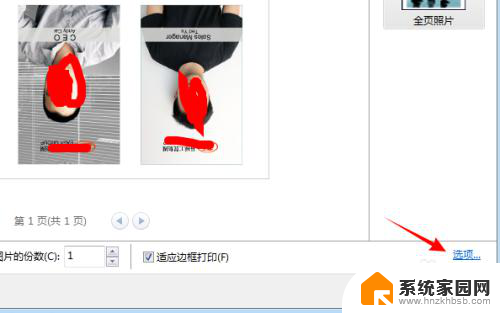
4.弹出打印机设置界面,选择【打印机属性】
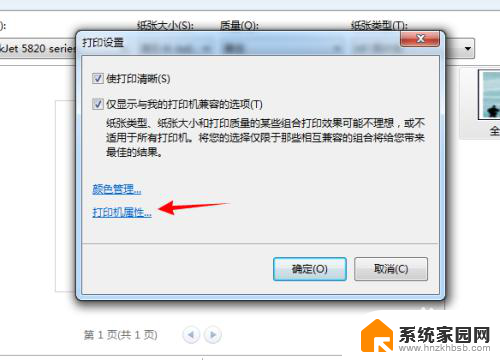
5.点击打开【纸张/质量】选项卡
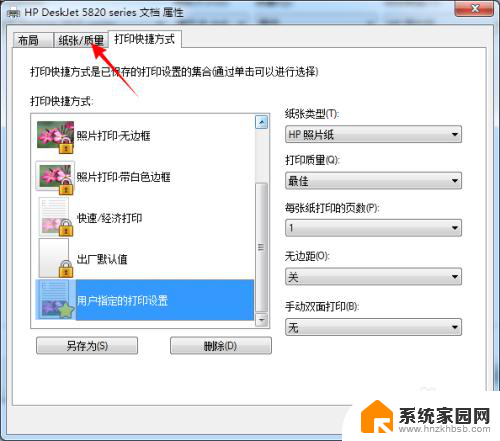
6.在颜色内现在选择的是彩色,要打印黑白。只要选中【黑白】即可。
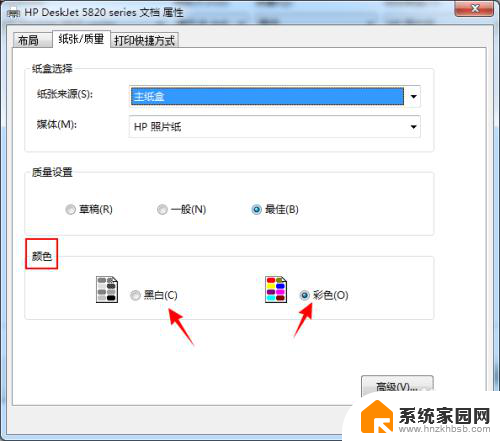
7.设置完成后返回,点击【打印】按钮打印黑白图片。
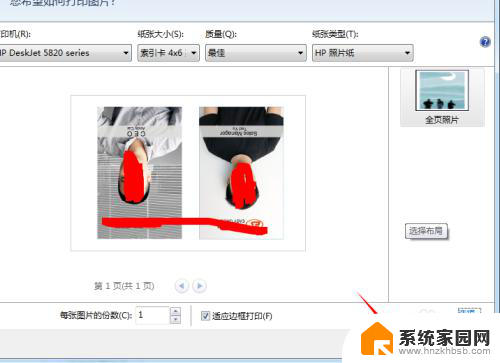
以上就是彩色打印机如何打印黑白的全部内容,有需要的用户可以根据小编的步骤进行操作,希望对大家有所帮助。
彩色打印机怎样打印黑白的 彩色打印机怎么设置黑白打印相关教程
- 彩色打印机怎么打印出来是黑白的 彩色打印机的黑白打印设置方法
- 彩色打印机可以打印黑白的吗 打印机彩色打印怎么调整为黑白打印
- 打印机黑白和彩色怎么设置 打印机如何设置黑白和彩色打印
- 打印机怎么选择黑白和彩色 如何在打印机上切换黑白和彩色打印
- 怎么设置打印机默认黑白打印 如何将彩色打印机设置为默认黑白打印
- 打印机打印彩色怎么操作 如何调整打印机彩色打印设置
- 电脑上怎么打印彩色打印 打印机彩色打印设置步骤
- 电脑怎么彩色打印 打印机彩色打印设置方法
- 如何设置打印机黑白打印 设置打印机默认打印为黑白色的方法
- 打印机打印黑白色怎么设置 如何将打印机设置成默认黑白打印
- 台式电脑连接hdmi 电脑连接显示器的HDMI线怎么插
- 电脑微信怎么在手机上退出登录 手机怎么退出电脑上的微信登录
- 打开检查作业 如何使用微信小程序检查作业
- 电脑突然要求激活windows 如何解决电脑激活Windows问题
- 电脑输入密码提示错误 电脑密码输入正确却提示密码错误
- 电脑哪个键关机 电脑关机的简便方法是什么
电脑教程推荐